เปิดใช้งานการแจ้งเตือนป้ายแถบงานสำหรับวิดเจ็ตใน Windows 11
ด้วยการสร้าง Windows 11 ล่าสุด Microsoft กำลังทดสอบคุณสมบัติใหม่ที่แสดงป้ายการแจ้งเตือนสำหรับวิดเจ็ต เมื่อวิดเจ็ตได้รับข้อมูลสำคัญที่จะแสดง อาจทำให้ปุ่มวิดเจ็ตแสดงตัวนับการแจ้งเตือนเพื่อดึงดูดความสนใจของผู้ใช้
โฆษณา
นี่คือลักษณะที่ปรากฏ

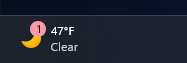
เมื่อคุณเปิดบอร์ดวิดเจ็ต แบนเนอร์จะปรากฏที่ด้านบนสุดของบอร์ด จะแสดงอย่างชัดเจนว่าอะไรที่ทริกเกอร์ตราการแจ้งเตือน
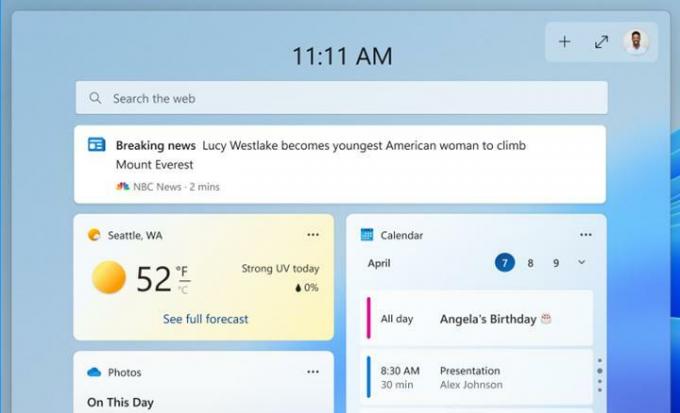
Microsoft กำลังทดสอบการเปลี่ยนแปลงนี้ตั้งแต่ build 25158 ด้วยการเปิดตัวช่อง Dev ล่าสุด สร้าง 25201ป้ายสำหรับวิดเจ็ตมีให้สำหรับผู้ใช้จำนวนมากขึ้น
ยังคงเป็นการเปิดตัวแบบค่อยเป็นค่อยไป ดังนั้นจึงมีการเปลี่ยนแปลงอย่างมากที่แถบงานของคุณจะไม่แสดงไอคอนการแจ้งเตือนที่มุมซ้ายสุด
หากคุณสนใจคุณสามารถทดสอบได้ในขณะนี้ ตามธรรมเนียมแล้วสำหรับคุณสมบัติที่ซ่อนอยู่ คุณต้องเปิดใช้งานด้วยตนเอง
วิธีเปิดใช้งาน Widget Badges ในแถบงาน
- ดาวน์โหลด วิฟทูล แอป จากหน้านี้บน GitHub.
- แยกไฟล์ ZIP ไปยังไฟล์ c:\vivetool โฟลเดอร์
- เปิด เทอร์มินัลในฐานะผู้ดูแลระบบ โดยคลิกขวาที่ปุ่ม Start แล้วเลือก Terminal (Admin) จากเมนู

- ตอนนี้พิมพ์คำสั่งต่อไปนี้แล้วกด เข้า:
c:\vivetool\vivetool /enable /id: 36718398. - รีสตาร์ท Windows 11
คุณทำเสร็จแล้ว คุณลักษณะนี้เปิดใช้งานแล้ว
ในการทดลองใช้ ตรวจสอบให้แน่ใจว่าวิดเจ็ตของคุณได้รับการกำหนดค่าอย่างถูกต้อง สำหรับสิ่งนั้น ให้เปิดแผง Widgets เช่น โดยการกด ชนะ + วและดูว่าคุณได้เพิ่มวิดเจ็ตใดบ้าง อย่างน้อยเพิ่มสภาพอากาศและข่าว ทั้งสองนี้จะทำให้เกิดการแจ้งเตือนในที่สุด
วิดเจ็ตเป็นสิ่งทดแทนที่ทันสมัยสำหรับไทล์สดที่เลิกใช้แล้วของ Windows 10 และ 8 และ แกดเจ็ตเดสก์ท็อป ของ Windows 7 ขณะนี้ Microsoft มุ่งเน้นไปที่วิดเจ็ตเพียงอย่างเดียวเนื่องจากเป็นแอปขนาดเล็กประเภทเดียวที่มีอยู่ในระบบปฏิบัติการล่าสุด
ป้ายการแจ้งเตือนไม่ใช่คุณลักษณะเดียวที่ซ่อนอยู่ในรุ่น 25201 นอกจากนี้คุณยังสามารถ เปิดใช้งานบานหน้าต่างวิดเจ็ตแบบเต็มหน้าจออีกครั้งด้วยความช่วยเหลือของ ViveTool
ทาง @แฟนทอมออฟเอิร์ธ
หากคุณชอบบทความนี้ โปรดแบ่งปันโดยใช้ปุ่มด้านล่าง จะไม่ใช้เวลามากจากคุณ แต่จะช่วยให้เราเติบโต ขอบคุณสำหรับการสนับสนุน!
โฆษณา

